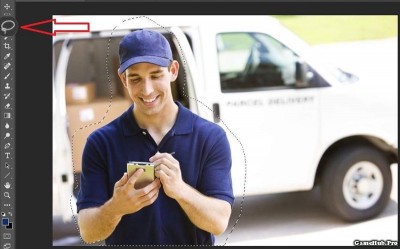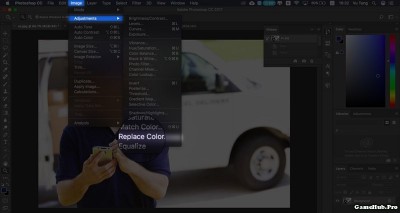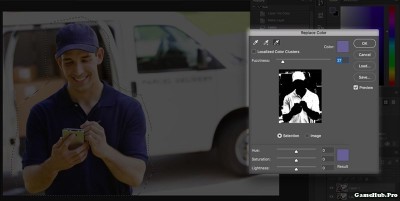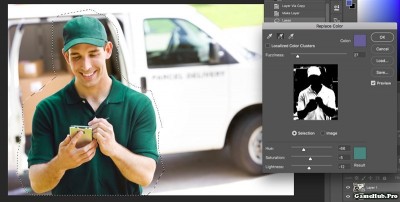Đổi màu đối tượng trên Adobe Photoshop là một trong số những thao tác vô cùng cơ bản mà bạn nên tìm hiểu, nó ảnh hưởng rất nhiều tới những khả năng thiết kế mà chúng ta đang muốn thực hiện
Trong Photoshop có tính năng Replace Color, có thể hiểu rằng tính năng này giúp thay đổi màu sắc của đối tượng trong bức hình, khi sử dụng Replace Color, tất cả những điểm có màu giống nhau trong bức ảnh hoặc phần chọn sẽ được thay đổi thành một màu khác.

Bạn có thể chọn một vùng thay đổi màu sắc bằng công cụ Lasso từ Photoshop để việc thay đổi màu sắc đối tượng không ảnh hưởng đến các vùng khác trên bức ảnh, chọn công cụ Lasso như hình và khoanh vùng vị trí cần chỉnh sửa (Chọn sao cho vị trí xuât phát và kết thúc khoanh vùng gặp nhau tại 1 điểm).
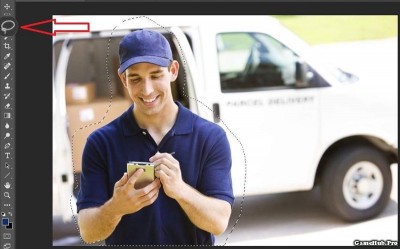
Sau đó vào Image > Adjustments > Replace Color.
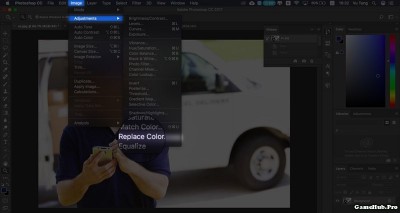
Sau đó chọn mã màu mà bạn muốn thay đổi, để đơn giản hơn bạn chọn ống hút màu tại khung tùy chọn Replace Color, ngay lập tức tại màn hình đen Selection sẽ xuất hiện chủ thể bạn cần thay đổi.
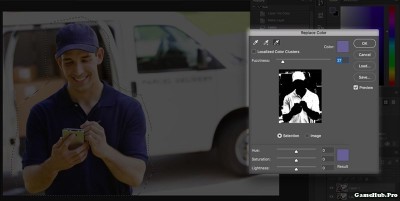
Ngoài ra, bạn có thể sử dụng đến 2 tùy chọn hút màu bên cạnh để tăng/giảm vùng chọn, tính năng Fuzziness cũng khá hay, giúp điều chỉnh cường độ bao phủ của vùng chọn.
Hue, Saturation hay Lightness sẽ giúp bạn thay đổi màu sắc, ánh sáng cũng như độ bảo hóa của đối tượng đã chọn. Bạn có thể căn chỉnh chúng để thay đổi màu sắc sao cho vừa mắt. Cuối cùng là nhấn nút OK để lưu thay đổi.
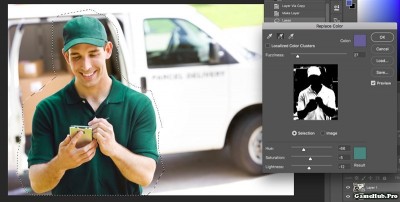
Để bỏ vùng chọn trước khi lưu ảnh, bạn chọn Ctrl+D. Hi vọng với cách thay đổi màu sắc trên sẽ hỗ trợ tốt nhất cho bạn trong quá trình xử lý hình ảnh bằng Photoshop. Chúc các bạn thành công.
 KAIO.PRO - Hệ thống Bán Vàng, Ngọc Xanh, Đồ Item Tự Động 100% của GameHub.Pro
KAIO.PRO - Hệ thống Bán Vàng, Ngọc Xanh, Đồ Item Tự Động 100% của GameHub.Pro KAIO.PRO - Hệ thống Bán Vàng, Ngọc Xanh, Đồ Item Tự Động 100% của GameHub.Pro
KAIO.PRO - Hệ thống Bán Vàng, Ngọc Xanh, Đồ Item Tự Động 100% của GameHub.Pro